Kostenlose Präsentationstools
Canva zu PPT konvertieren
Verwenden Sie unser kostenloses Canva to PPT-Tool, um ein Canva-Dokument zu lesen und es in wenigen Minuten in ein professionell gestaltetes Foliendeck umzuwandeln.
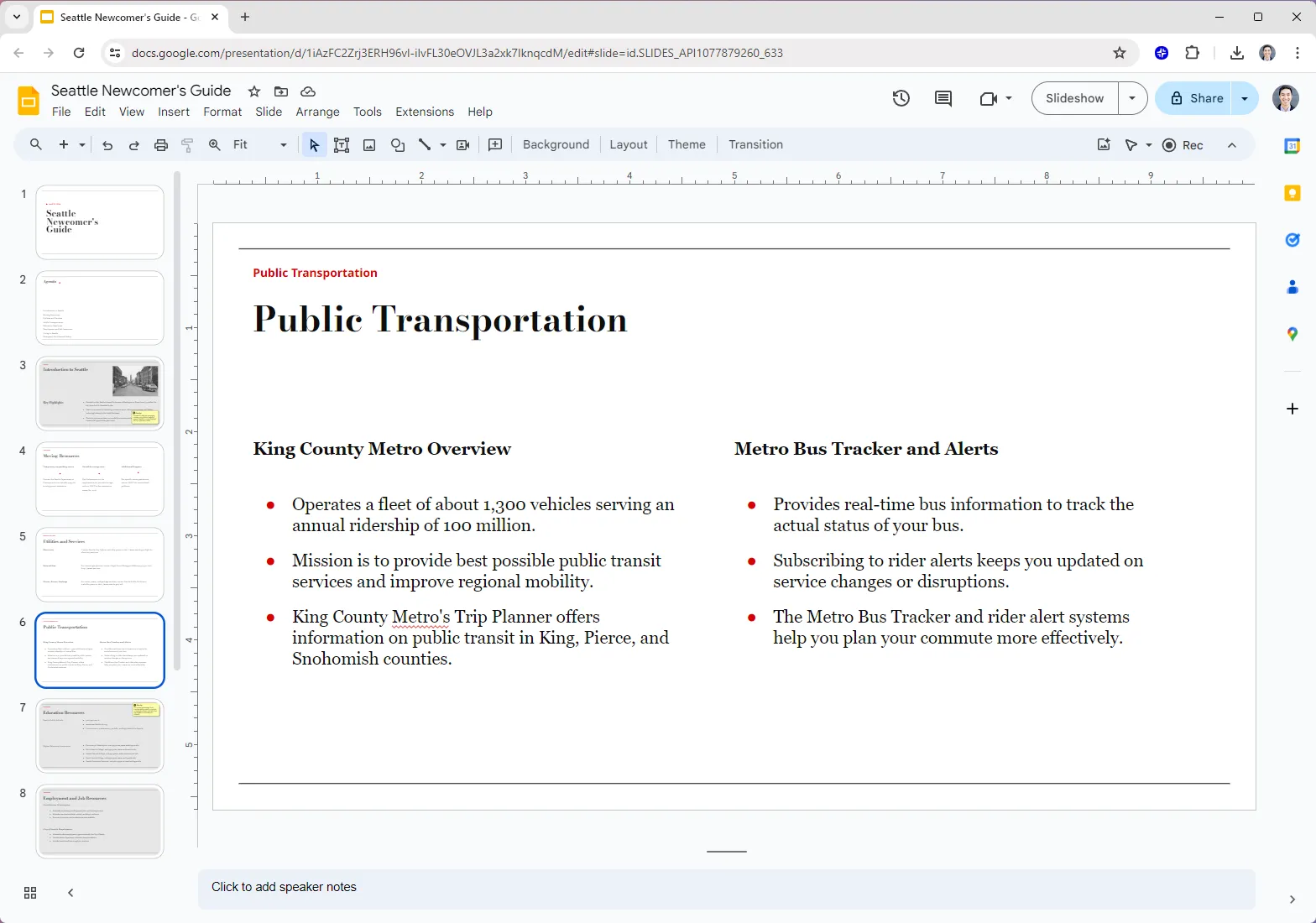
Laden Sie dann Ihr PDF hoch und wählen Sie ein Vorlage für eine Präsentation.
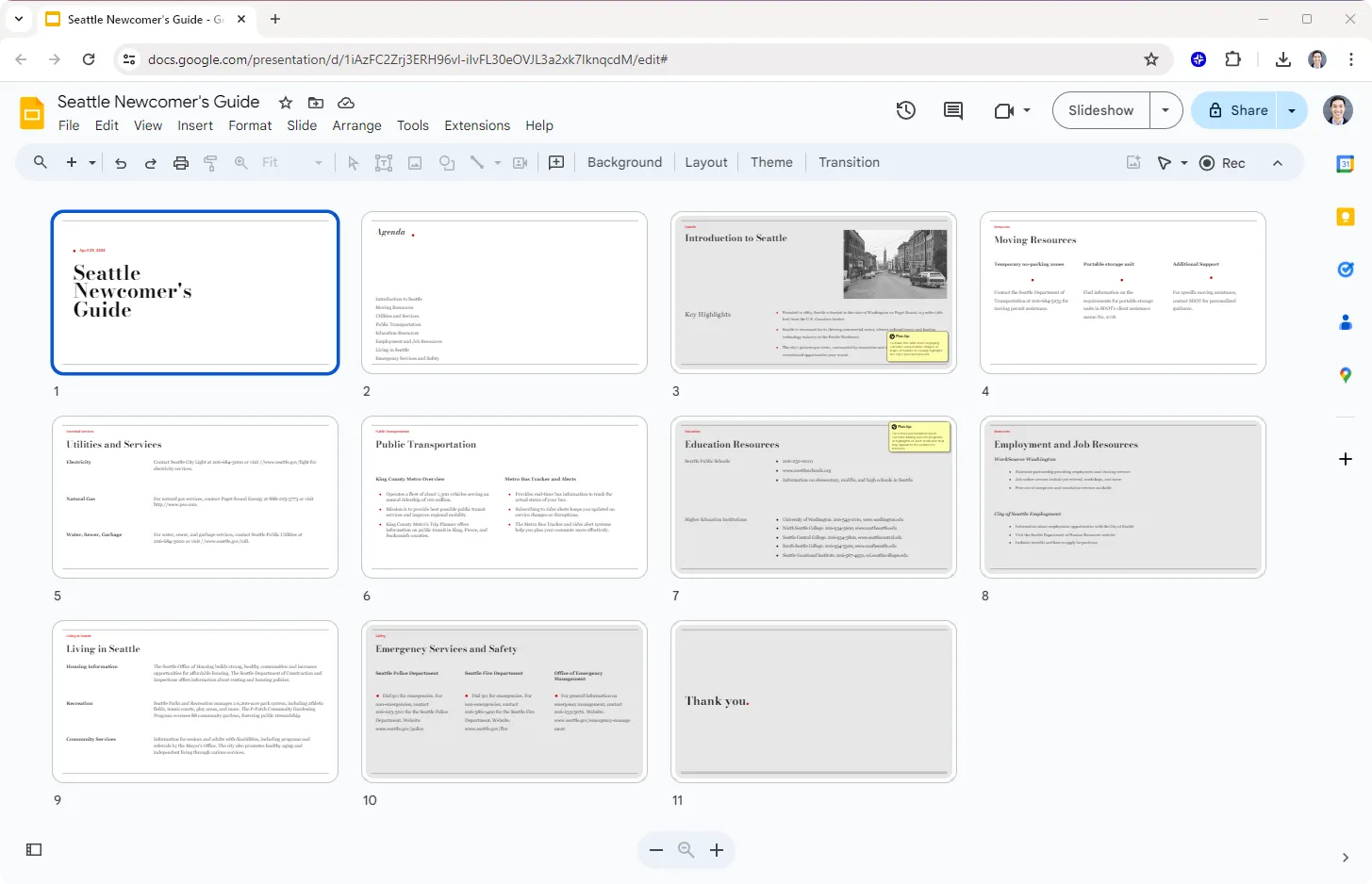
Häufig gestellte Fragen
Wie kann ich Canva in Google Slides konvertieren?
Es gibt zwei Hauptmethoden, um Ihre Canva-Präsentation zu konvertieren: (1) Laden Sie sie direkt auf Google Slides hoch oder (2) Verwenden Sie einen KI-Präsentationshersteller, um sie in einem anderen Tool von Grund auf neu zu erstellen.
Hier ist unser Anleitung Schritt für Schritt wie das geht.
Hat Canva einen Geschenkmodus?
Ja, suchen Sie oben rechts auf Ihrem Bildschirm nach der Schaltfläche „Präsentieren“. Wenn Sie es dort nicht sehen, klicken Sie auf das Menü Teilen. Unter der Schaltfläche Link kopieren sollte sich eine weitere Schaltfläche „Präsentieren“ befinden.
Kann ich meine Canva-Datei als PPT herunterladen?
Ja. Um deine Canva-Datei als PPT herunterzuladen, klicke auf Teilen -> Herunterladen und wähle dann PPTX aus dem Drop-down-Menü Dateityp aus.
Kann ich eine Canva-Präsentation herunterladen?
Leider können Sie Canva-Dateien nicht herunterladen, um sie offline zu verwenden, aber Sie können sie in anderen Dateiformaten wie PDF oder PPTX herunterladen.
Um eine Canva-Präsentation herunterzuladen, öffnen Sie das Menü Teilen, klicken Sie auf Herunterladen und wählen Sie dann im Menü Dateityp den gewünschten Dateityp aus.
Holen Sie mehr heraus mit Plus AI for Enterprise
Plus KI für Unternehmen
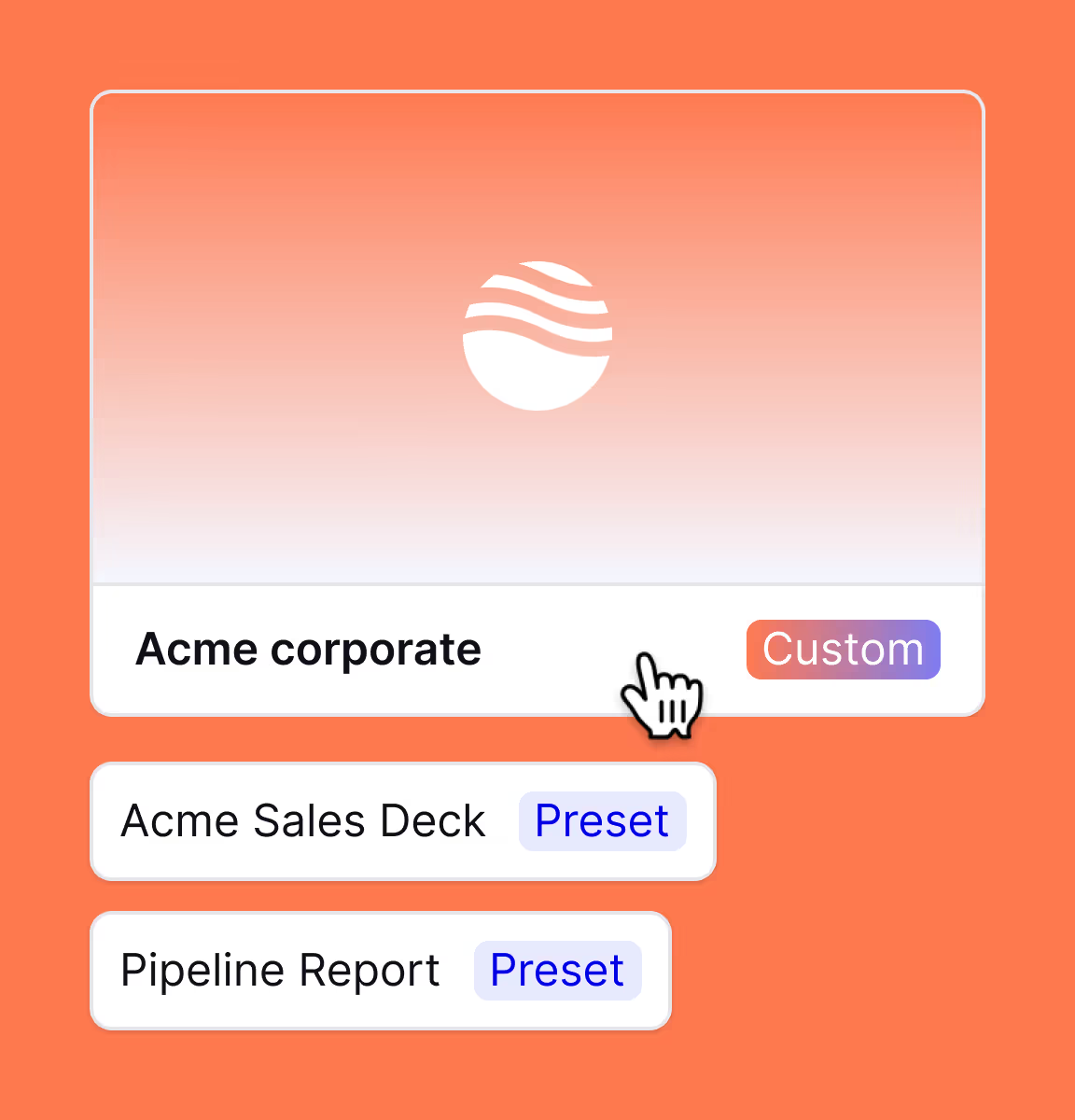
.png)
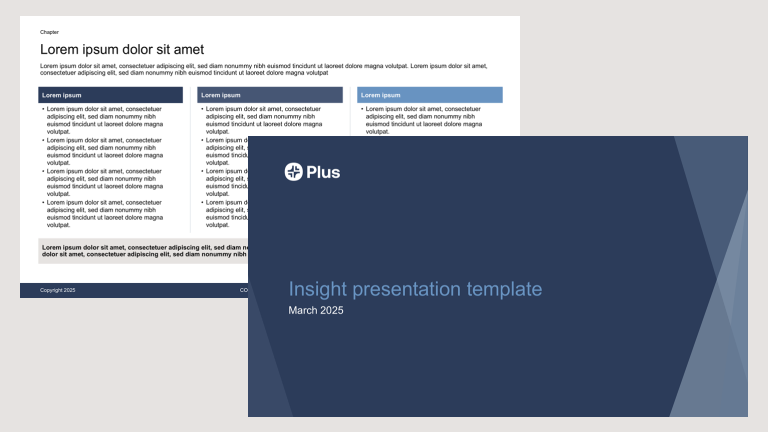
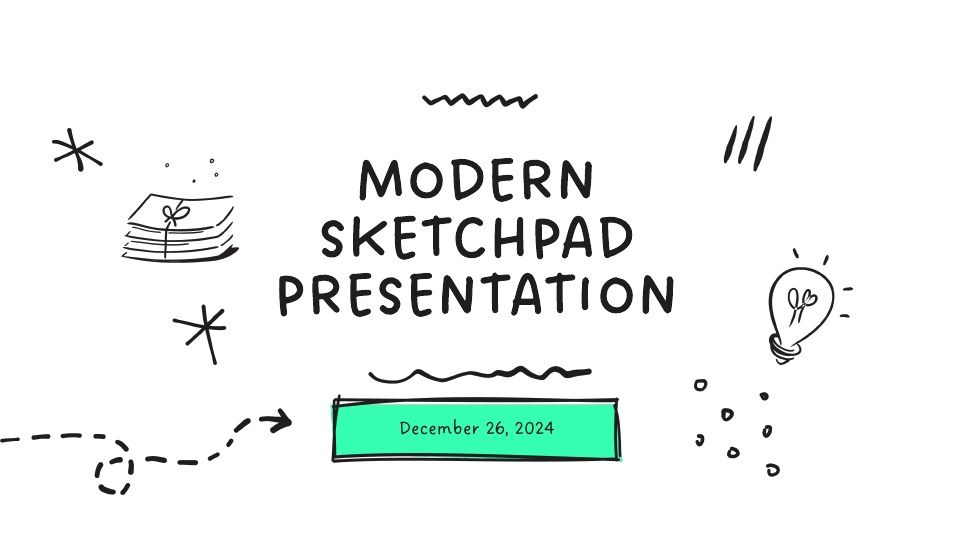
%20(1).png)
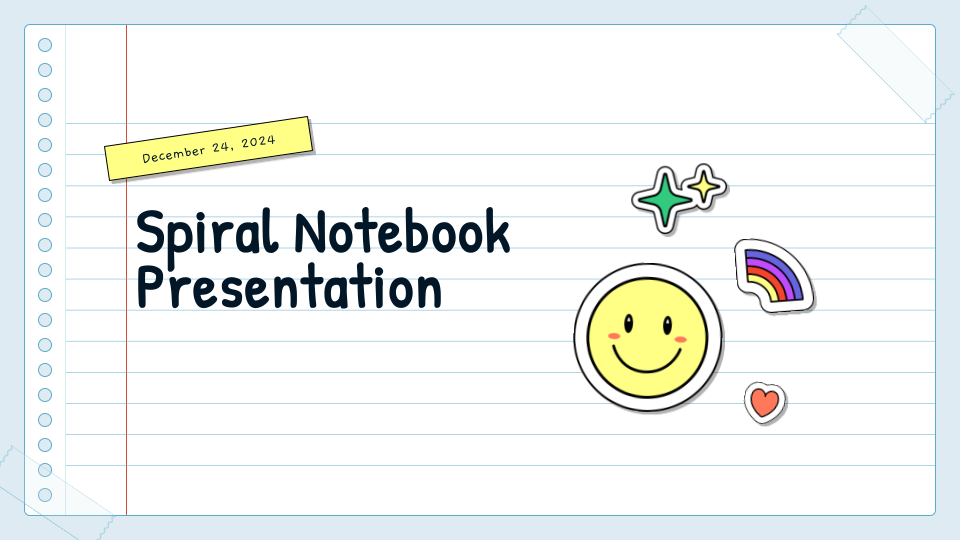
.png)
.png)
%20(1).png)
%20(1).png)